iPhone iOS 13は最終的にフォントのインストールとフォントの変更の機能をサポートします。アプリがインストールされている限り、フォント(Adobe Creative Cloud)を置き換えることができます。システムはiOS 13に更新できますが、現在のところ、フォントを変更できるのは「メール、ページ、キーノート、番号」とその他のツールのみです。さらに、Photoshop for iPadとIllustrator for iPadもサードパーティフォントの使用をサポートしています。
Instagram、Messages、LINE、WhatsAppなどのソフトウェアは組み込みのフォントのみを使用できるため、現時点、それらのフォントを置き換える方法はありません。
iPhoneフォント変更ソフトウェアお薦め!
- 1. Adobe Creative Cloud
iOS 13とiPadOS 13以降では、サードパーティ製のカスタムフォントを使用でき、[設定]でフォントの管理が可能となりました。Creative Cloudアプリの更新はこれに対応したもので、Creative Cloud に含まれるすべてのフォントは、Apple のカスタムフォントAPIをサポートする iOS13.1(およびそれ以降)搭載モバイルのアプリで使用できます。
Creative Cloud モバイルアプリケーションには1300種類の無料フォントを含みます。数回スワイプするだけで、お気に入りのフォントファミリーを検索したり、新しいフォントファミリーを発見したりできます。更に、追加料金なし。すべてのフォントが Creative Cloud サブスクリプションに付属します。すべてのフォントを商用にも個人用にも利用可能です。
- 2. FontInstall.app
FontInstall.appは、SIL Open Font License (OFL)でライセンスされた日本語フリーフォントをコレクションした、iOS 13向けの無料アプリです。集められた日本語のフリーフォントをスムーズにダウンロードできます。フォントは明朝やゴシックのほか、ドットや手書き風など独特なものもあります。M+や源ノ角ゴシック・明朝、それらの派生フォントや、KHドットフォントなど定番のフリーフォントが揃っており、Photoshopなどのフォント対応アプリで使うことができます。
試し書き機能を利用して、カスタマイズフォントをプレビューできます。
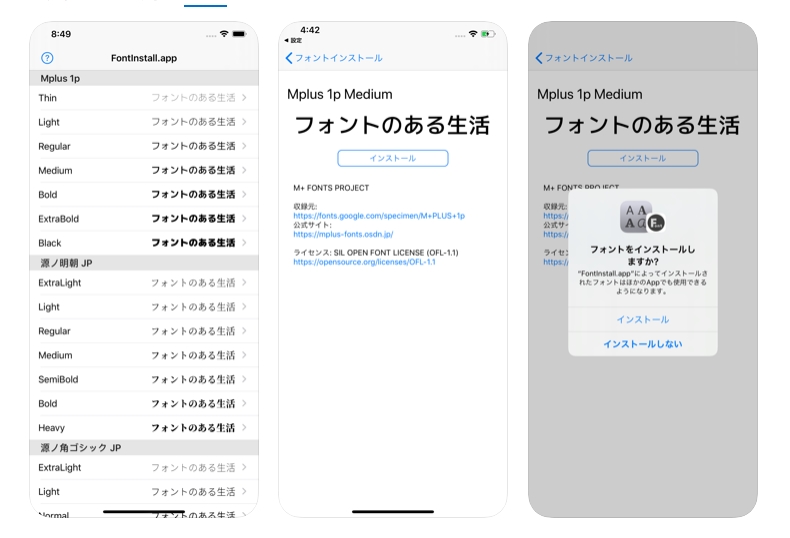
- 3. Font Diner
日本語フォント用としては「FontInstall.app 日本語フォントインストール」が有名ですが、多数の英語フォントを無料で使えるアプリとして「Font Diner」がよく知られます。1996年に発売されたFont Dinerは、レトロなデザインソフトウェア製品の主要なリソースとなっています。グラフィックデザイン業界向けの400を超えるオリジナルの書体を備え、1950年代の大衆文化に触発された最高のレトロディスプレイタイプの製造所として評判されています。このソフトは、個人用に無料で利用できます。
iPhoneのメッセージをバックアップする方法
iPhoneにインストールしたカスタムフォントを使用してメッセージにテキストを送信できます。iPhoneでSMSメッセージをバックアップする方法を知っていますか?ほとんどの場合、書いて送信したメッセージは元のiOSデバイスに保存されます。機種変更、メッセージを移行したい場合、iPhone全てのデータをバックアップ、同期しなければなりません。Appleはメッセージのみを移行バックアップ同期する方法を提供していません。心配しないで、それでも、優れたサードパーティツールLeawo iTransferを使用してメッセージをバックアップできます。
Leawo iTransferは、iPod、iPad、iPhone向けの多機能データ転送プログラムです。iOSデバイス、iTunes、コンピューター間の転送の問題に対する優れた解決策を提供します。写真、連絡先、ビデオ、音楽など、約12種類のデータの転送をサポートしています。さらに、iPad、iPod、iPhoneからデータをバックアップする強力なバックアップツールとしても機能します。
Leawo itransferでiPhoneのメッセージをバックアップしてみます。詳細の方法は下記をご参照ください
ステップ 1. Leawo iTransferをコンピューターにダウンロードしてインストール
プログラムを実行し、USBケーブルを使用してiPhoneをコンピューターに接続します。 その後、iPhoneが認識され、iTransferでiPhoneの概要が表示されます。
ステップ 2. バックアップしたいメッセージを選択
iPhoneライブラリがウィンドウの左側のサイドバーに表示されます。iTransferのサイドバーで「メッセージ」を選択すると、iPhoneのメッセージが右に表示されます。バックアップしたいメッセージを選択して、上にある「エクスポート」をクリックします。
ステップ 3. 保存場所を設定
「エクスポート」をクリックすると、保存設定のウィンドウが開きます。ファイルに名前を付けて「保存」ボタンをクリックします。 その後、選択したメッセージがコンピューターへのバックアップを開始します。 バックアッププロセスが完了すると、メッセージファイルが保存先のフォルダーに保存されます。










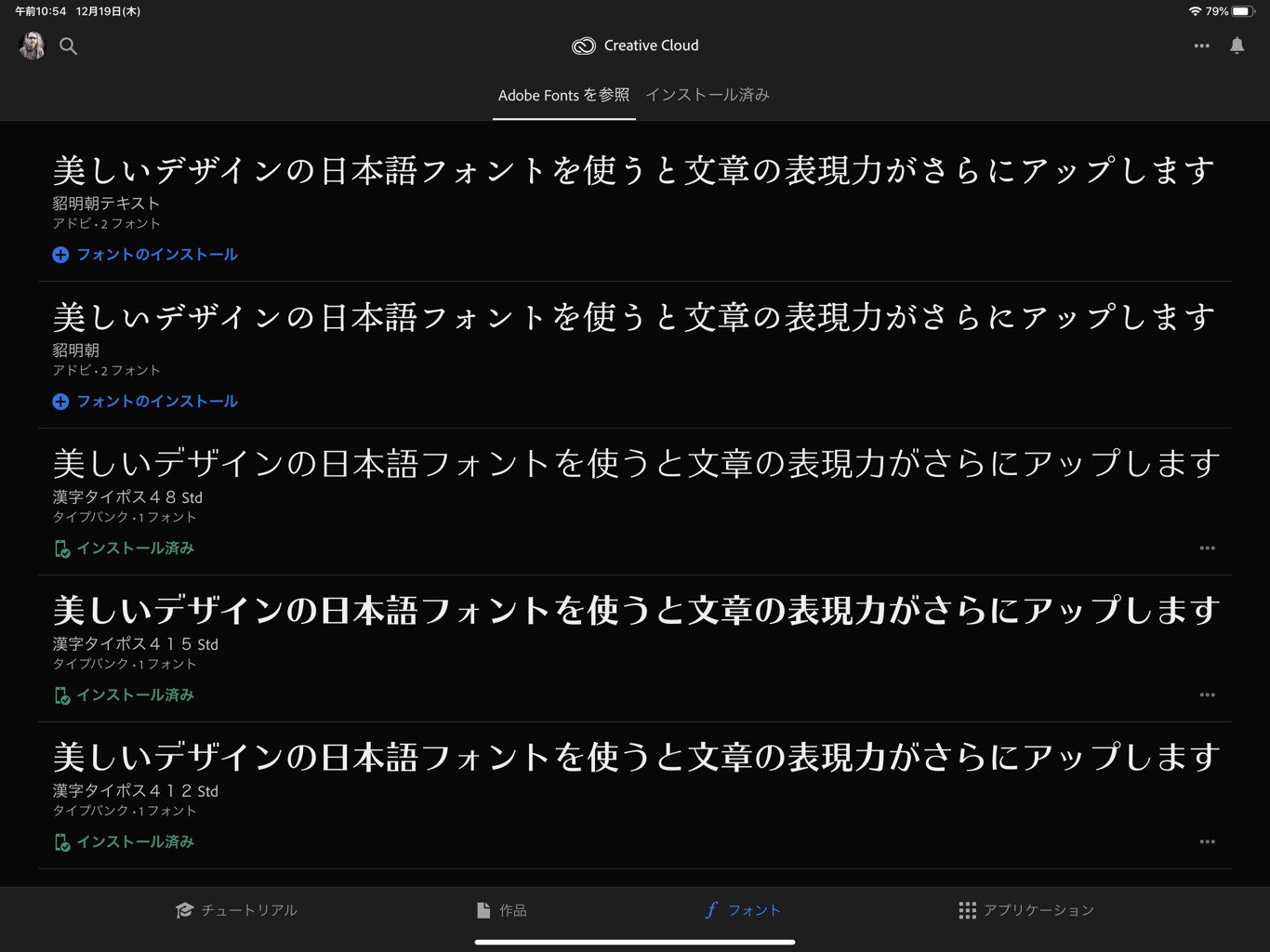

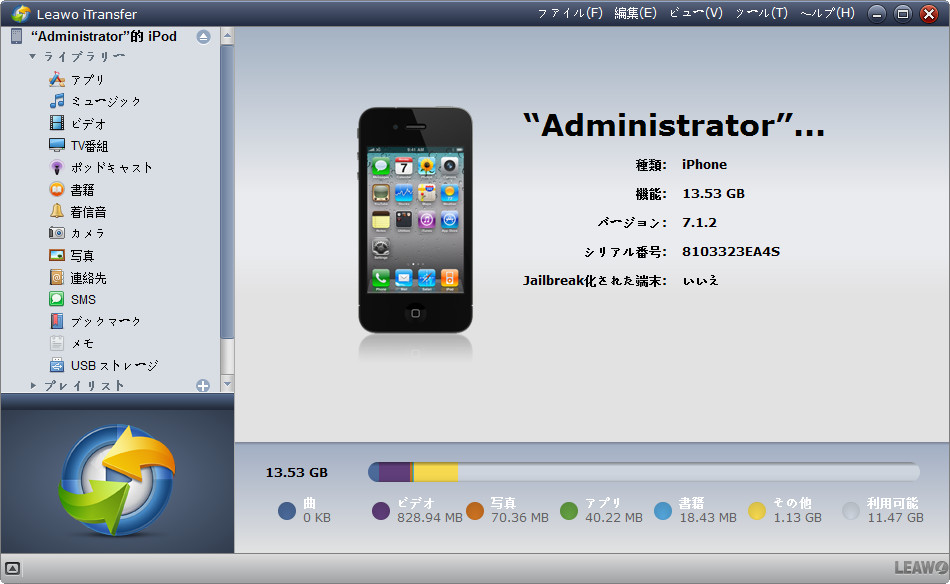
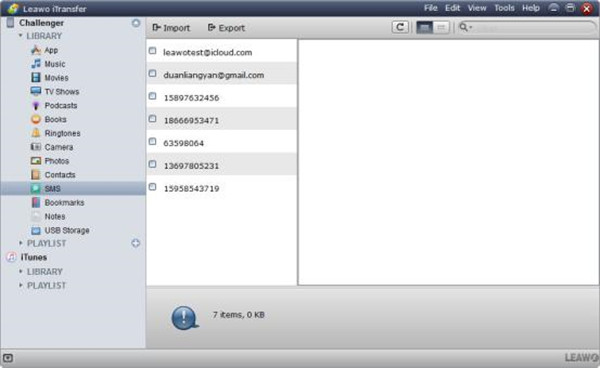
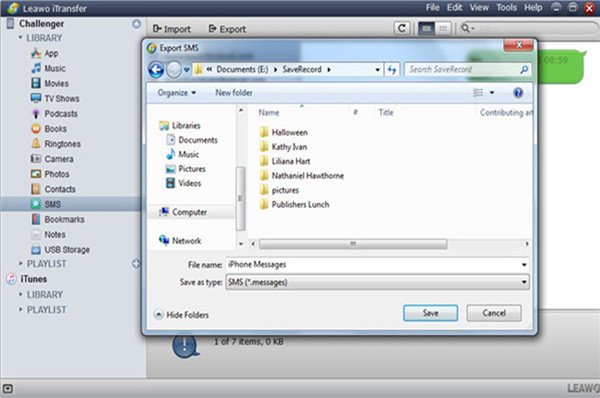



※コメント投稿者のブログIDはブログ作成者のみに通知されます